リリースから 10 年が経った今でも、Mojang の Minecraft は世界で最も人気のあるゲームの 1 つです。この古典的なサンドボックス ビデオ ゲームは多くの賞を受賞し、スピンオフ ゲーム、おもちゃ、書籍、その他の商品が登場する巨大なシリーズになりました。
Minecraft はアップデートのたびに、新しいMob、バイオーム、マテリアルなどの新機能をゲームに追加して、ゲーマーのエクスペリエンスを強化および拡張します。この記事では、すべてのデバイスで Minecraft をアップデートする方法を説明します。
Minecraft: Java Edition をアップデートする方法 (PC および Mac)
まだお持ちでない場合は、マインクラフトのダウンロードページ に移動し、Windows 10 および 11 用の Minecraft ランチャーをインストールします。開くと、ランチャーに Minecraft の最新バージョンが表示されるはずです。
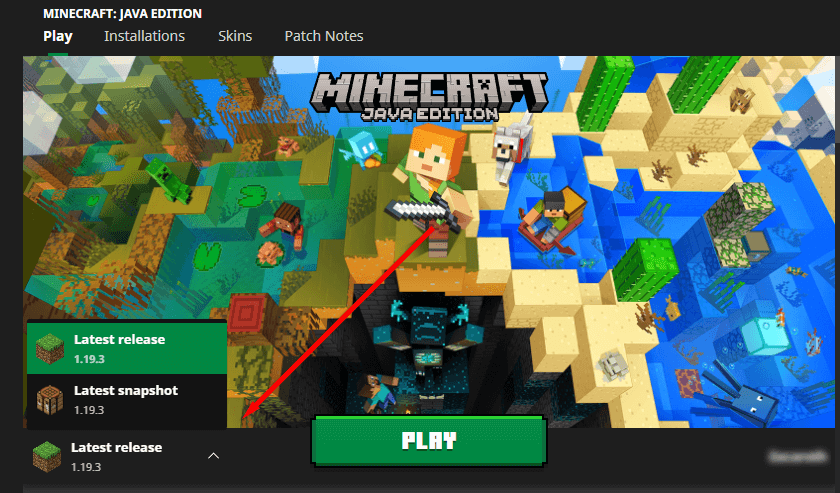
ランチャーに最新のアップデートが表示されない場合は、再生ボタンの右側にある矢印を選択し、最新リリースを選択します。
注:Minecraft ランチャーに「Minecraft ネイティブ ランチャーを更新できません」というエラーが表示されることがあります。このようなことが起こっても、心配する必要はありません。多くの場合、簡単に修正できる です。
Windows で Minecraft をアップデートする方法
Minecraft: Bedrock Edition for Windows は自動的に更新されます。何らかの理由でアプリが更新されなかった場合は、次の手順を実行します。
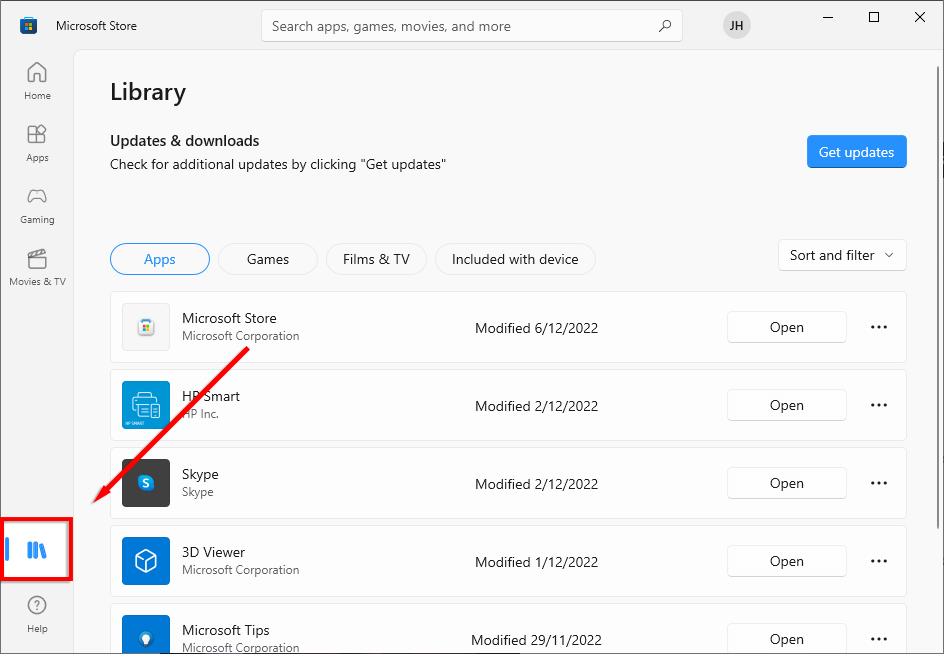
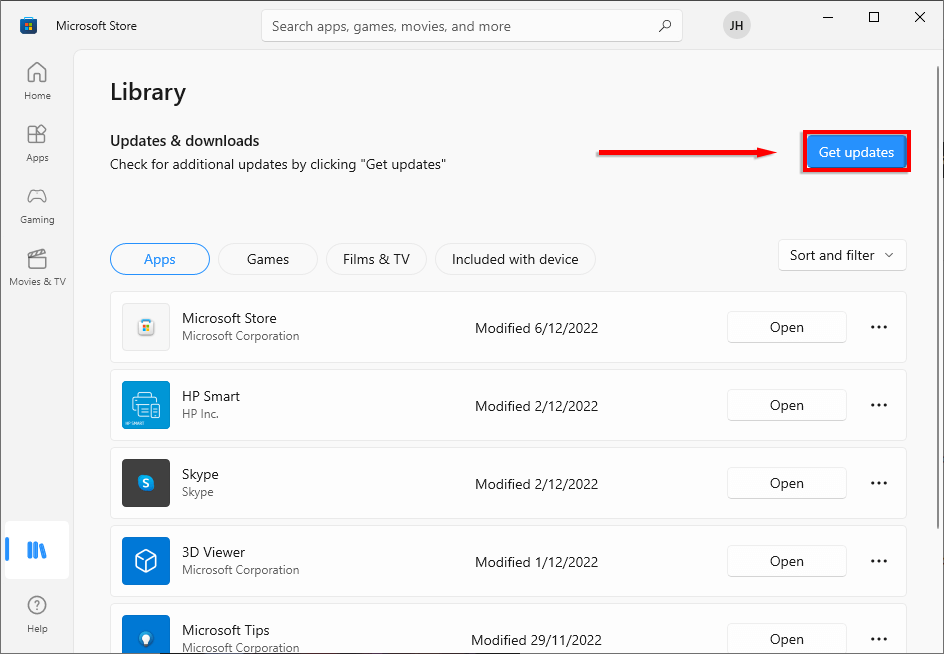
注:自動更新を適用するには、右上隅で自分の名前を選択し、アプリ設定を選択して、をオンに切り替えます。アプリはアップデートします。
iOS で Minecraft をアップデートする方法
iOS デバイスで自動更新を有効にしている場合、Wi-Fi に接続すると Minecraft が自動的に更新されます。
そうでない場合は、iPhone または iPad で Appストアを開き、Minecraftを検索してください。 Minecraft を更新するように求められます。プロンプトが表示されない場合は、ゲームの最新バージョンがインストールされていることを意味します。 Minecraft アプリを開いてプレイするだけです。.
Android で Minecraft をアップデートする方法
Google Play ストアでアプリを自動的に更新できるように設定している場合、Wi-Fi ネットワークに接続している限り、Minecraft は最新の状態に保たれます。
そうでない場合は、次の手順を実行します。
Xbox 本体で Minecraft をアップデートする方法
通常、Xbox はゲームを最新の状態に保ちます。ただし、何らかの理由で Minecraft が更新されていない場合は、次の手順を実行します。
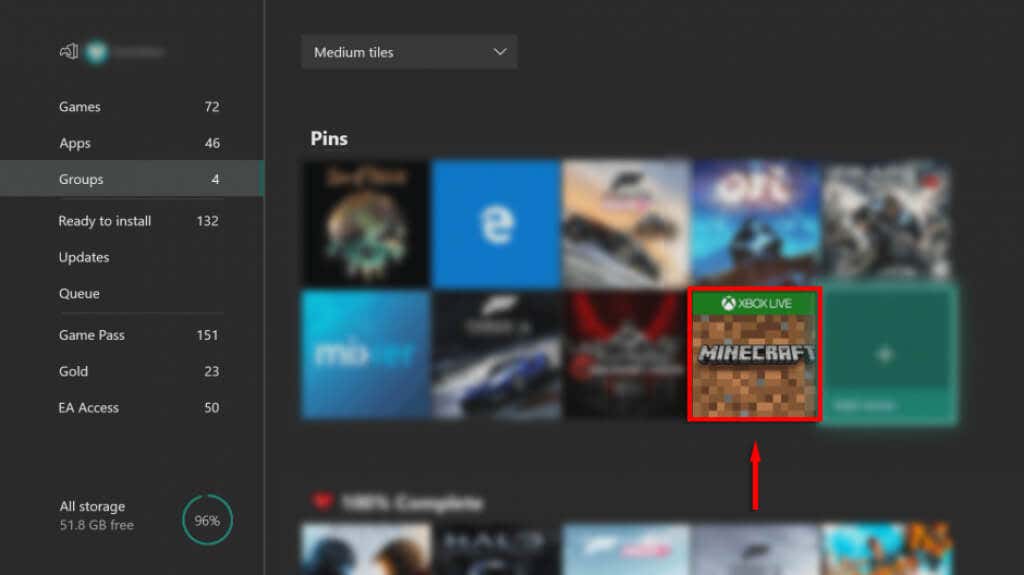
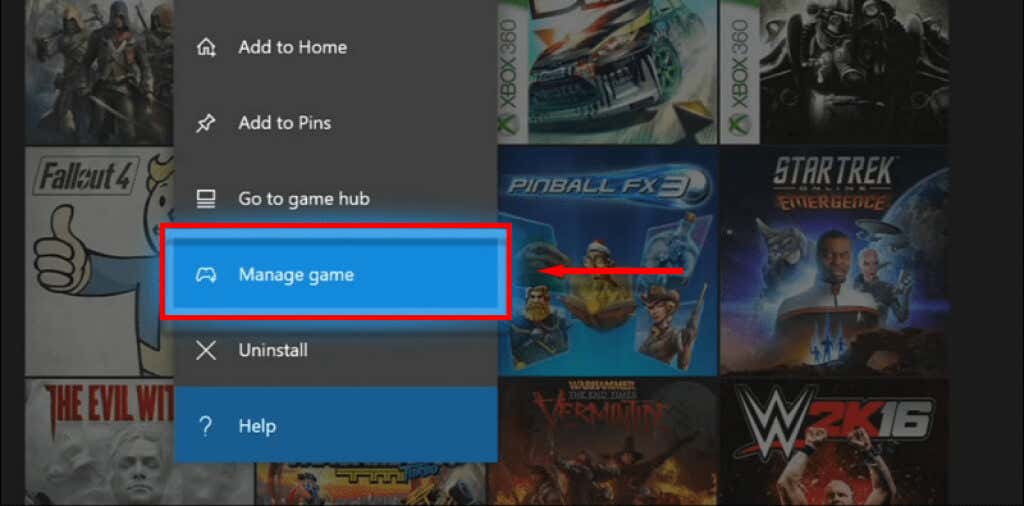
プレイステーション コンソールで Minecraft をアップデートする方法
Minecraft for PS4とPS5 は、更新を自動に設定していない限り、自動的に更新されます。
Minecraft を手動で更新するには、コントローラの オプションボタンを使用してゲームを選択し、アップデートの確認を選択します。利用可能な新しいバージョンがある場合は更新されます。
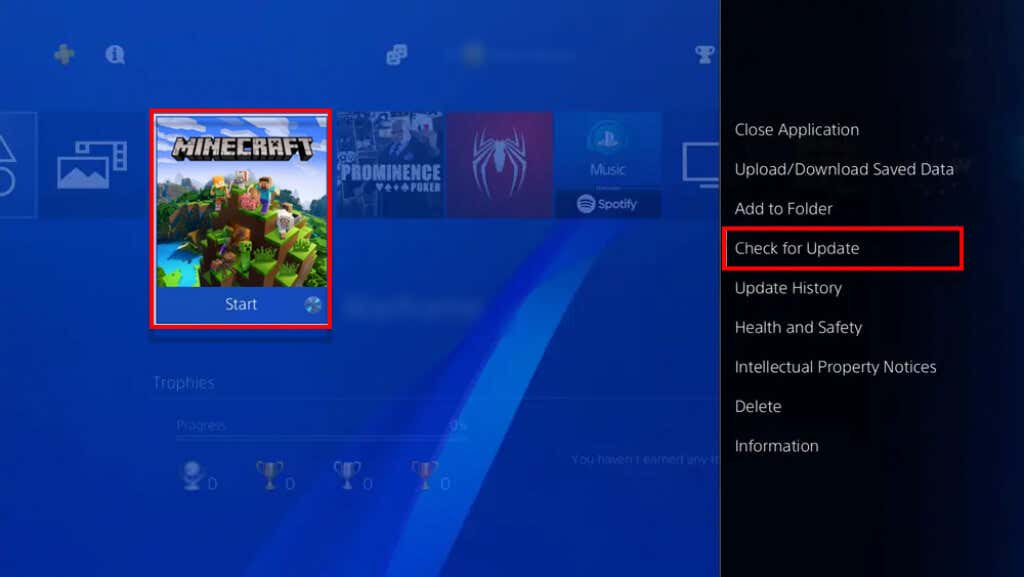
Nintendo Switch 本体で Minecraft をアップデートする方法
Minecraft を更新するには、ニンテンドースイッチ で Minecraft ゲームを開きます。新しいアップデートについて通知するウィンドウが開きます。このウィンドウのボタンを選択すると、eショップにリダイレクトされます。ここで新しい Minecraft をダウンロードできます。
Fire TV で Minecraft をアップデートする方法
Minecraft: Fire TV Edition を更新するには:
Minecraft が更新されない場合の修正方法
このチュートリアルを読んで、ゲームが最新の状態になり、すぐに使用できるようになれば幸いです。何らかの理由で Minecraft が更新されない場合、最も簡単な方法は、Minecraft をアンインストールしてから再インストールすることです。これにより、新しくダウンロードしたゲームが最新のものになります。
.